win10系统如何打开compact模式 windows10开启compact模式图文教程
不少用户都知道在win10系统的compact模式下安装系统会比普通方式更加节省硬盘空间。因此一些使用小容量平板且有大量应用需求的用户都表示非常希望在系统安装完成后随时开启Compact压缩。这该如何操作呢?接下来,小编就向大家分享win10系统下打开compact模式的具体方法。
方法如下:
1、以管理员身份运行CMD,输入下面的命令回车运行即可。
compact /compactos:always
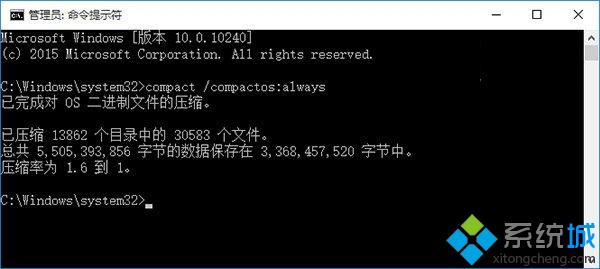
2、可以看到,压缩后共节省了约2.0GB空间。看一下实际硬盘空间占用对比:开启Compact后如果想关闭的话,只需执行下面的命令即可:compact /compactos:never
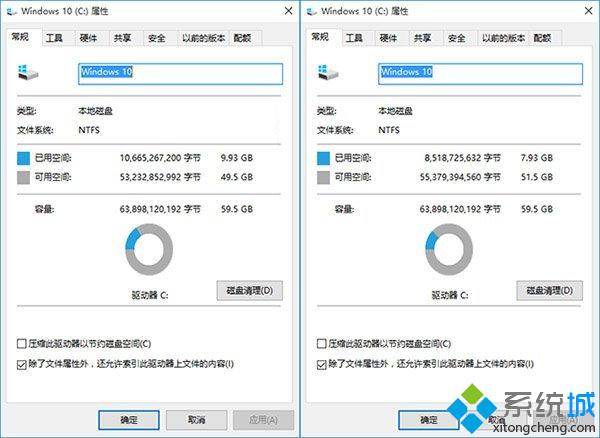
以上就是windows10系统下开启compact模式的具体方法介绍了。不过,大家必须注意虽然Compact基本不影响系统性能,但很有可能会产生不易整理的磁盘碎片,所以系统城不建议大家在机械硬盘上使用。
相关推荐:
win10如何开启节电模式?win10系统开启节电模式的方法
相关教程:怎样开启省电模式王者荣耀对战模式封面使用lab模式锐化图像论文封面模式怎么复制2017qq封面模式我告诉你msdn版权声明:以上内容作者已申请原创保护,未经允许不得转载,侵权必究!授权事宜、对本内容有异议或投诉,敬请联系网站管理员,我们将尽快回复您,谢谢合作!










